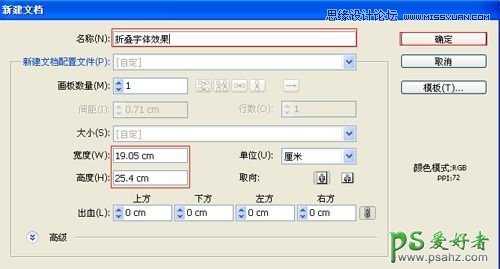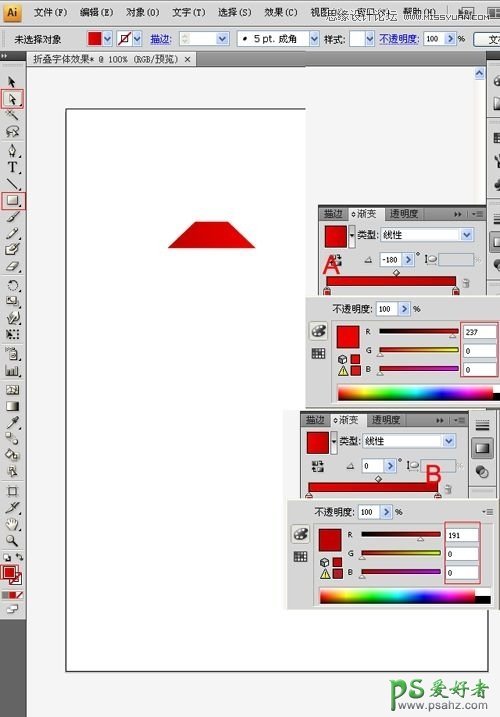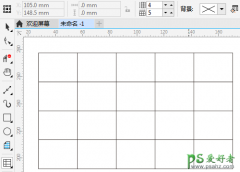Illustrator艺术字制作教程:手工打造绚丽多彩的折纸艺术字体
时间:2016-01-31 10:10 来源:教程资料 作者:折纸艺术字体 阅读:次
Illustrator艺术字制作教程:手工打造绚丽多彩的折纸艺术字体,教程制作出来的文字效果挺漂亮的,制作的难度不大,整体的立体效果表现的也非常的漂亮。先看看效果图:
1、具体的制作步骤如下:
打开Adobe Illustrator软件,执行菜单"文件"/"新建",弹出新建文档对话框,设置名称为:折叠字体效果,设置宽度为:190.5cm,高度为:25.4cm,如图1所示
图1
2、在工具箱中分别选择直接选择工具和矩形工具,在工作区中拖出一个矩形形状,接着鼠标点击矩形,调整成无规则图形,在工具箱中选择设置渐变工具,弹出渐变编辑器,在渐变编辑器设置RGB值:在A处设置RGB值分别为237、0、0,在B处设置RGB值分别为191、0、0,如图2所示。
图2
最新教程
推荐教程